Apple ID 显示为灰色:在 PC/Mac 上从 iPhone 绕过它?
如果您是 Apple 用户,您肯定已经注意到您的 Apple ID 是灰色的! 这仅仅意味着每当您在 iPad、iPhone 或 iPod touch 中打开“设置”应用程序时,您都无法访问您的 Apple ID,因为您的 Apple ID 似乎是灰色的,因此无法访问。 当您点击该选项时,该选项不可用。 您可能还注意到,当您点击灰色的 Apple ID 时,它似乎卡在“正在验证”中。
当您的 iPhone 或 iPad 上的 Apple ID 显示为灰色时,这只是因为升级 iOS 或更改 Apple ID 和密码时发生的障碍。
这是最关键的问题之一,因为您可能无法访问各种 Apple 服务,例如 FaceTime、iCloud、iMessage 等等,因为它们需要 Apple ID。 因此,下面有一些久经考验的方法,您可以通过这些方法摆脱这个问题。 尝试按照所有这些方法查看结果。
第 1 部分:当 Apple ID 在 iPhone 上灰显时如何绕过?
方法一、查看苹果系统状态
如果您想查看实时信息以了解有关您的 Apple ID 服务是否正常工作的详细信息,则可以访问 Apple 自己创建的网页以了解其服务的信息,例如 Apple ID。 请查看下面的操作方法:
- 访问 https://www.apple.com/support/systemstatus/ 你必须搜索“Apple ID”。
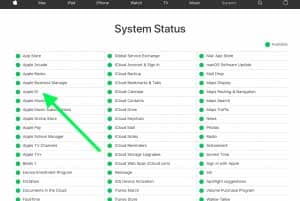
- 如果您在列表中找到“Apple ID”,则需要检查它是否为绿色,如果是绿色,则一切正常。 但如果它不是绿色的,你必须等待; 此问题将由 Apple 解决。
方法 2. 检查内容和隐私限制
虽然面对 Apple ID 使问题变灰,但可能启用了限制。 您必须记住,应该允许/启用对您的帐户进行更改的能力。 下面有一个过程告诉你如何做到这一点:
- 首先,您需要转到 iPhone、iPad 或 iPod 上的“设置”应用程序。
- 现在,选择“屏幕时间”,它可能会要求输入您的“屏幕时间密码”。
- 之后,您必须导航到“内容和隐私限制”。
- 完成上述过程后,您必须向下滚动并搜索“允许更改”部分,然后点击“帐户更改”。 您必须记住,此设置处于“允许”状态。
如果上述过程对您不起作用,您可以尝试关闭“屏幕时间”。 这是指导您执行此操作的过程:
- 前往设置”
- 转到屏幕时间。
- 之后,您必须点击红色的“关闭屏幕时间”按钮。
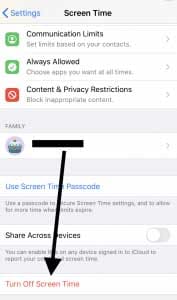
方法3。重置所有设置
您可以重置所有设置,以便如果您的设置出现问题,可以将其重置为默认值,您可以再次开始使用您的 Apple ID。 查看以下步骤以重置所有设置。
- 首先前往“设置”。
- 之后点击“常规”。
- 然后点击“重置”。
- 看到“重置所有设置”后,选择它。

- 在询问时,输入密码,您的设备设置将被重置,这样您就可以绕过 Apple ID 灰显错误。
完成重置设置后,您的 iPhone 或 iDevice 将恢复到出厂时的默认模式。 因此,您的所有设置都将被重置,例如通知、警报、亮度和时钟设置(如唤醒闹钟),以及壁纸和辅助功能等所有功能。 您必须再次重新配置您的设备以及您的设置和功能。
第 2 部分:当您的 Apple ID 显示为灰色时的最佳解决方案 – DrFoneTool – 屏幕解锁 (iOS)
这是使用可靠工具解锁 Apple ID 的最佳解决方案 DrFoneTool – 屏幕解锁 (iOS),它将帮助您在几秒钟内解锁您的 Apple ID,您只需点击几下即可删除所有类型的锁定屏幕。 如果您忘记了锁屏密码或您 不知道密码 对于您的二手 iPhone 或 iPad,此工具是有史以来最可靠的工具之一,它可以帮助您甚至无需解锁手机,还可以删除 iOS 设备上的 iCloud 激活密码。
下面有一个指导您解锁 Apple ID 的过程:
第 1 步:启动该工具并连接您的 iPhone/iPad
首先,您必须使用官方网站在您的计算机上下载并安装 DrFoneTool 应用程序。 此外,您需要选择位于其界面主屏幕上的“屏幕解锁”。

第 2 步:选择正确的选项
在主页上选择“屏幕解锁”工具选项后,将弹出新界面。 之后,您需要选择最后一个选项“解锁 Apple ID”以进一步解锁您的 Apple ID。

请注意: 如果您想使用 DrFoneTool – 屏幕解锁 (iOS) 绕过您的 Apple ID。
第三步:输入屏幕密码
下一步,您只需输入手机密码即可解锁锁定屏幕。 现在,点击“信任”以信任计算机,以便它可以进一步扫描手机上的数据。

提示:
最好是 备份您手机的所有数据 在进行此过程之前,因为一旦您开始解锁 Apple ID,您的所有数据都将被删除。

第 4 步:重置所有设置并重新启动设备
在解锁锁定的 Apple ID 之前,您必须重置 iPhone 的所有设置。 这可以通过按照计算机屏幕上的可用说明简单地完成。

重置所有设置并重新启动手机后,解锁过程将自动开始。
第 5 步:在几秒钟内开始解锁 Apple ID
DrFoneTool – 屏幕解锁 (iOS) 将在您完成 iPhone 重置并重新启动后自动开始解锁您的 Apple ID 的过程。 此过程将需要几秒钟才能完成。

第 6 步:检查 Apple ID
解锁 Apple ID 后,将出现以下屏幕,现在您可以检查您的设备是否已成功删除 Apple ID。

总结
Apple ID 灰显的问题并不新鲜,当您面对它时,您可能会感到沮丧,因为您觉得在设备中继续执行某些过程受到限制。 在这里,在本文中,我们努力帮助您处理这种情况。 我们分享了一些经过验证的最佳方法,通过这些方法,您可以访问您的灰色 Apple ID,并进一步使用您喜欢的所有应用程序并充分利用它。 我们希望你喜欢这篇文章。 如果是,请在评论部分提供您的反馈并与您的朋友分享。